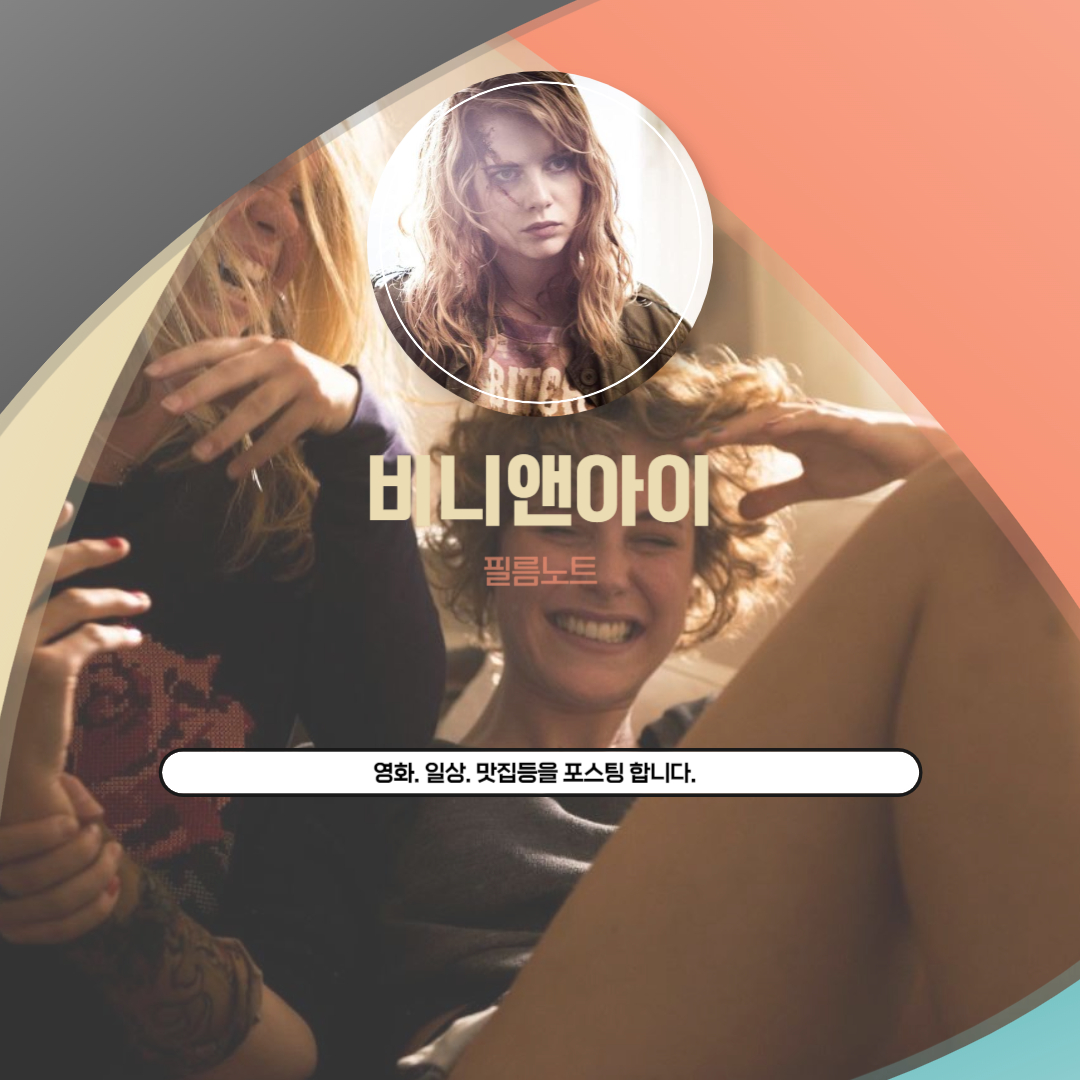아이가 초등학교 때부터 써왔던 앱손 L385 프린터기. 지금도 별 고장 없이 유용하게 쓰기 때문에 가성비 갑인 효자프린터가 아닐 수 없었습니다. 그런데 갑자기 출력할 일이 생겼는데 안되는 거예요. 깜빡깜빡거리기만 하고. 아무것도 안되고. 증상을 검색해 보니. 어느 정도 연식이 된 것들은 잉크패드 교체가 안되어서 그렇다고 하길래, 봤더니 역시나 그랬습니다. 물론. 전문적으로 하시는 분 통해서 하시는 게 속편 하지만, 저는 시간도 없고 집 근처에 하시는 분이 안 계셔서 직접 앱손 L385 프린터 잉크패드 셀프교체를 해봤습니다. 근데 이거 하시고 프린터기 초기화 해야 된다는 사실.

시간이 없어서 저는 잉크패드랑 초기화할 수 있는 리셋프로그램과 함께 파는 걸 구입했습니다. 1만원대에서 살 수 있어서 크게 부담스럽진 않습니다. 그런데 이거 교체하는데 리셋프로그램을 해야 하는 구조가 참..

별다른 거 없습니다. 특정 케이스 안에 스펀지 같은 게 잔뜩 들어있는 구조이더라고요.

먼지를 좀 닦고 찍었어야 했는데.. 이날 밤에 시간이 없어서 퇴근 후에 부랴부랴 교체했답니다. 아래 전원플러그 뽑아주시면 되고 그 옆에 왠지 풀어야 될 것 같은 나사가 하나 있죠? 그것만 푸시면 됩니다.

그럼 아래처럼 딸깍 하듯이 뽑아낼 수 있는데요 그거 버리시고 새 제품으로 그대로 넣으시면 됩니다. 빼는 게 좀 힘들더라고요. 급한 마음으로 막 빼시면 뭐가 부러질 것 같아서 조심스럽게 하느라고 혼났습니다. 가만히 안쪽을 들여다보시면. 드라이버를 이용해서 손쉽게 뺄 수 있을 것 같습니다. 처음 하면 다 빼실 때 고생하실 것 같습니다.

빼는 거 성공.

아래 사진이 비교해보시면, 안에 먼지도 많이 쌓여있고, 찐 블랙이 되어있었습니다. 그럼 화이트 한 새 걸로 그대로 넣어주시면 됩니다. 오랜만에 뺀 김에 물티슈로 다 닦아주었습니다. 틈틈이 닦아주느라 면봉까지 투입.

아직 고장없이 잘 쓰고 있는 제품입니다. 평소 잘 쓰지 않다가 쓸 일 있을 때 갑자기 고장 나 버려서 당황했거든요. 아마 오래되신 분들은 잉크패드 교체 하실 때 되어서 안 되는 걸 겁니다. 계속 고장 날 때까지 써야죠. 잉크패드 교체가 끝나셨으면. 구입하신 업체를 통해 전달받은 URL로 들어가셔서 교체프로그램 다운로드하여서 쓰시면 됩니다.
'생활정보' 카테고리의 다른 글
| 카카오 브런치 신청방법 합격수기 (21) | 2022.10.05 |
|---|---|
| 동탄 가성비 블랙박스 설치 업체 클럽엠 썬팅앤네비 (29) | 2022.07.13 |
| 기업은행 BC카드 쓰시는 법인업체 한도 증액하는 방법. 선결제 하는 방법 (43) | 2022.03.10 |
| 국세청 홈텍스에서 법인 사업자등록증 정정 수정하기 (42) | 2022.02.21 |
| 국세청 홈텍스에서 재무제표 인터넷 발급하는 방법 (53) | 2022.02.14 |